Administración de entorno y directiva DLP
Vea un recorrido de cómo funciona el entorno y el proceso de solicitud DLP.
Descripción del proceso
Planteamiento del problema: cuando un proyecto de desarrollo requiere un nuevo entorno y los no administradores no pueden crear entornos, la única forma de que los no administradores accedan a nuevos entornos es que los administradores proporcionen el entorno y otorguen permisos a los usuarios. Los administradores pueden convertirse en el cuello de botella del desarrollo si el volumen de demanda de entornos es alto porque se involucran varios pasos. Los nuevos entornos también pueden requerir nuevos conectores o directivas DLP.
Solución: el siguiente proceso puede ser utilizado por personas que no son administradores para solicitar nuevos entornos y cambios en las directivas de DLP para sus entornos.
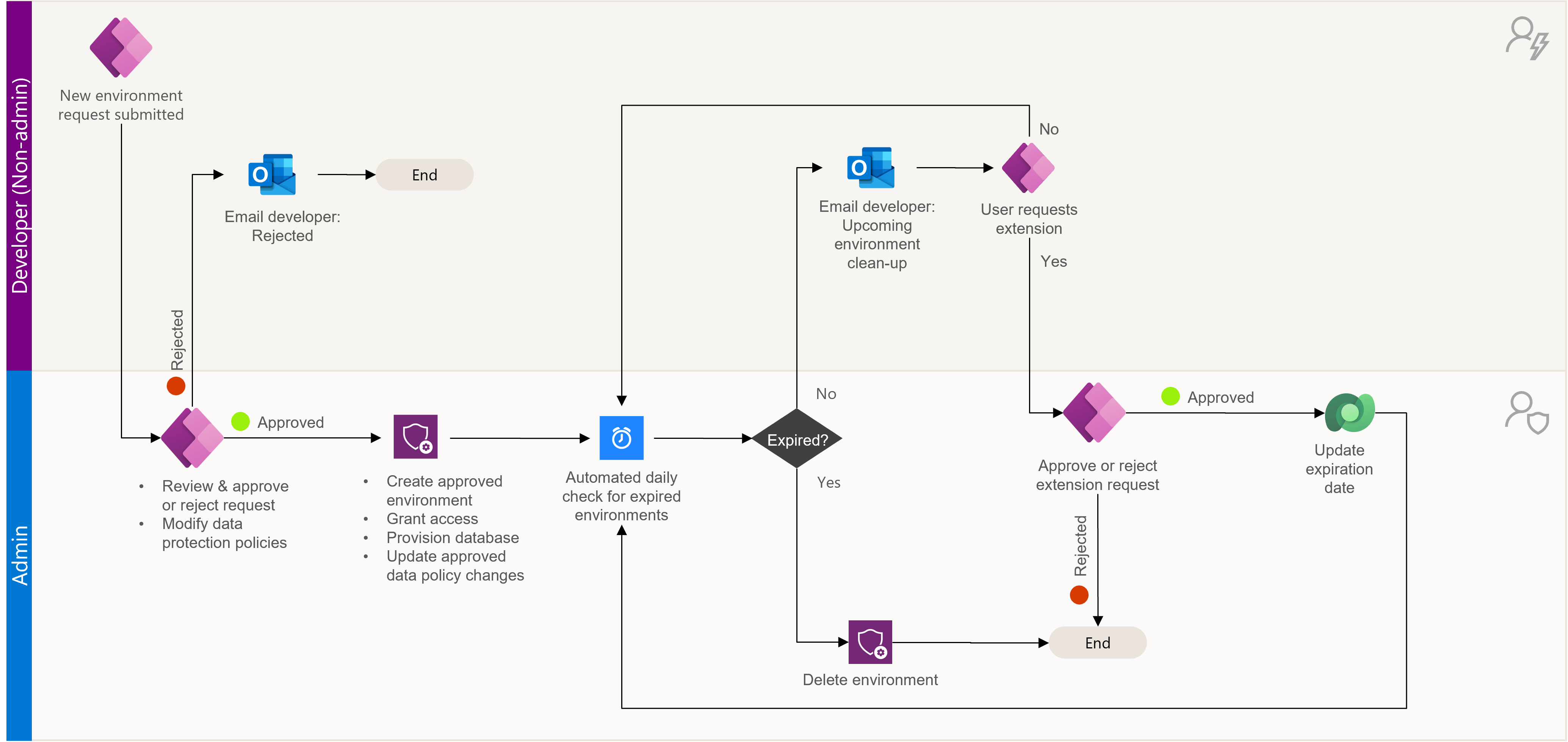
Los desarrolladores (no administradores) pueden:
- Envíe solicitudes de nuevos entornos.
- Envíe solicitudes para que se apliquen directivas de DLP a sus entornos.
Los administradores pueden:
- Aprovisionar nuevos entornos para los desarrolladores que utilizan la aplicación.
- Vea cómo los nuevos entornos se verán afectados por las políticas de prevención de pérdida de datos.
- Aprobación o rechazo de una solicitud de directiva DLP.
Desarrollador: solicite un entorno
Los desarrolladores (no administradores) pueden solicitar nuevos entornos para que sus administradores los clasifiquen.
Abra la aplicación Maker – Solicitud de entorno.
Seleccione + Nuevo
En el menú desplegable, elija los conectores deseados que se necesitarán en el nuevo entorno. Seleccione Siguiente.
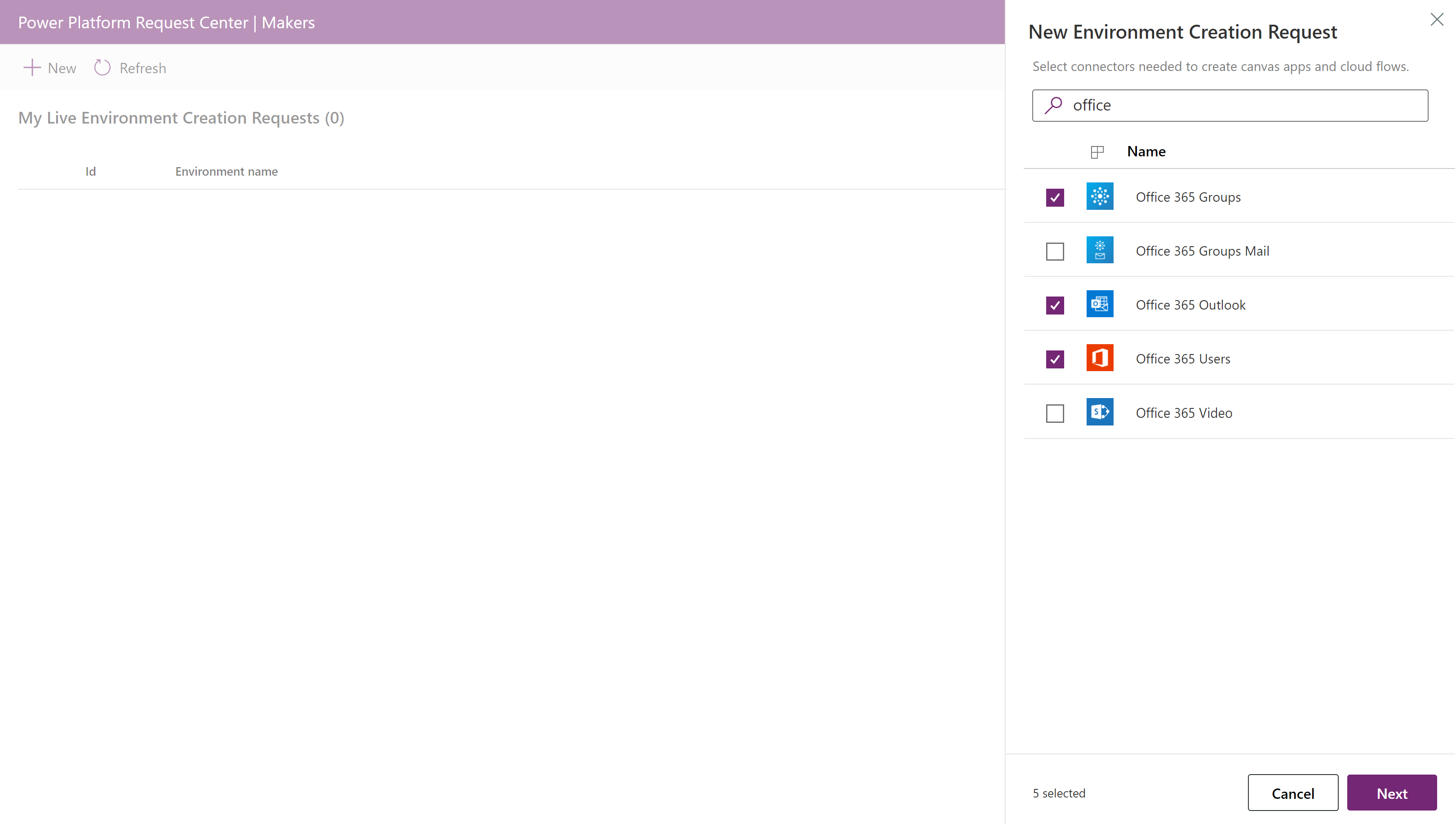
Elija las cuentas de usuario que necesitarán acceso al entorno Administrador.
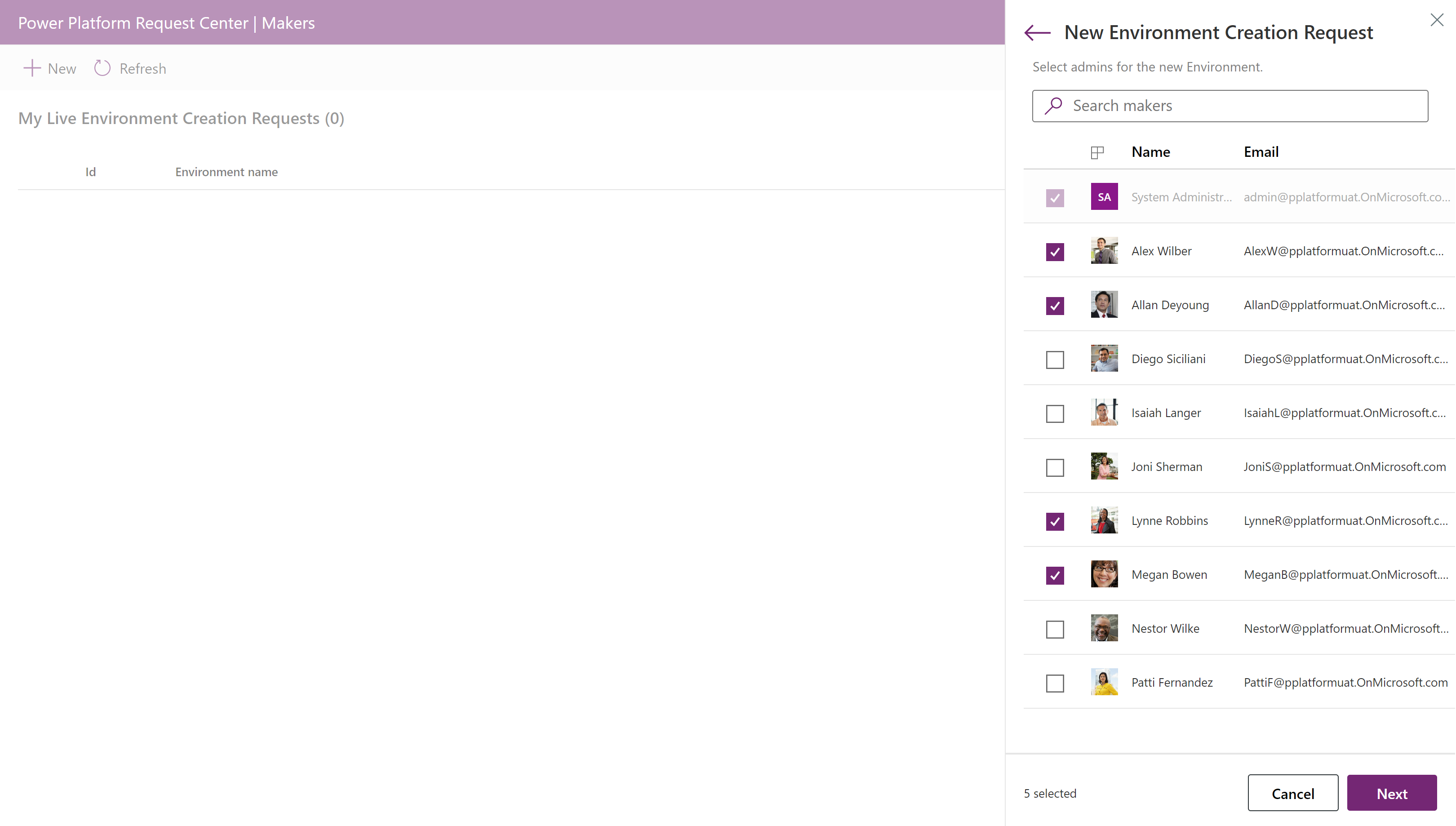
Proporcione detalles básicos sobre el entorno deseado, incluido el nombre, región, tipo, propósito.
Indique si el entorno se puede limpiar automáticamente después de un cierto período de tiempo.
- En caso afirmativo, proporcione una duración (en días) en el menú desplegable que aparece. Haga esto si solo necesita el entorno para un proyecto a corto plazo.
- Si no, el entorno no se eliminará automáticamente. Haga esto si necesita conservar el entorno durante un largo plazo.
Indique si aprovisionar una base de datos de Dataverse.
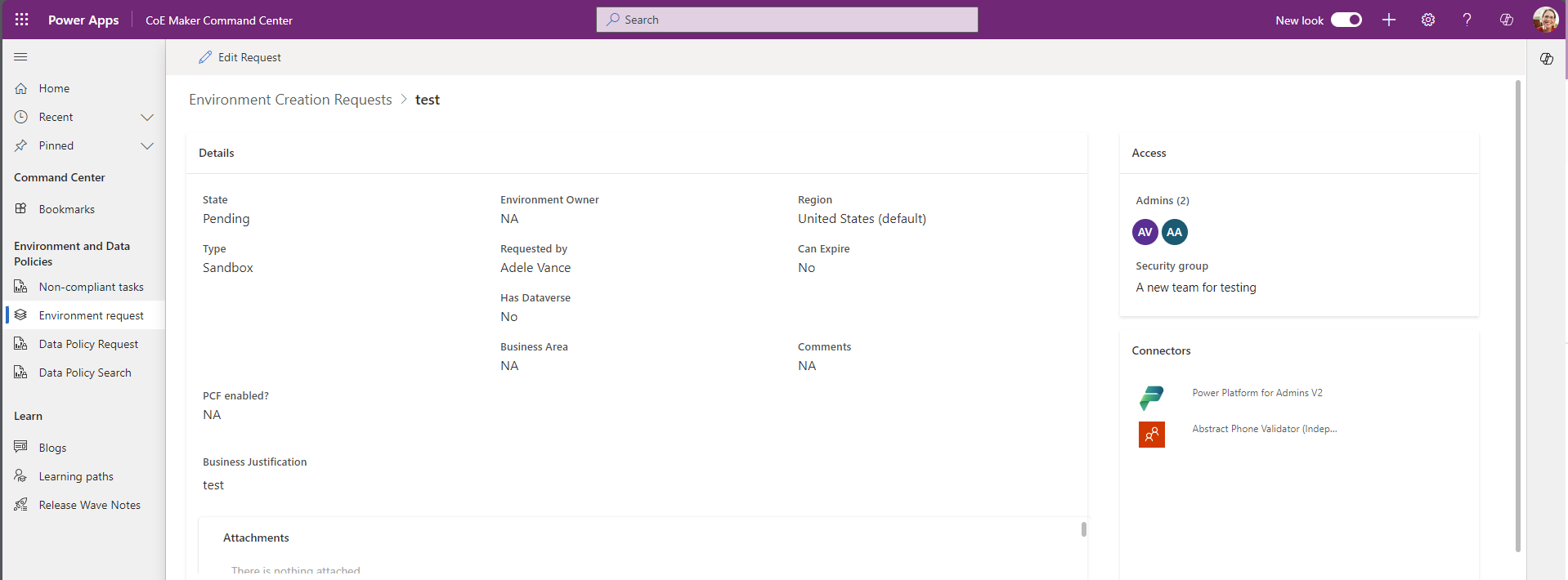
Si se necesita una base de datos (activar = sí), proporcione el idioma y los valores de moneda requeridos. Opcionalmente proporcione un grupo de seguridad para restringir el acceso al entorno.
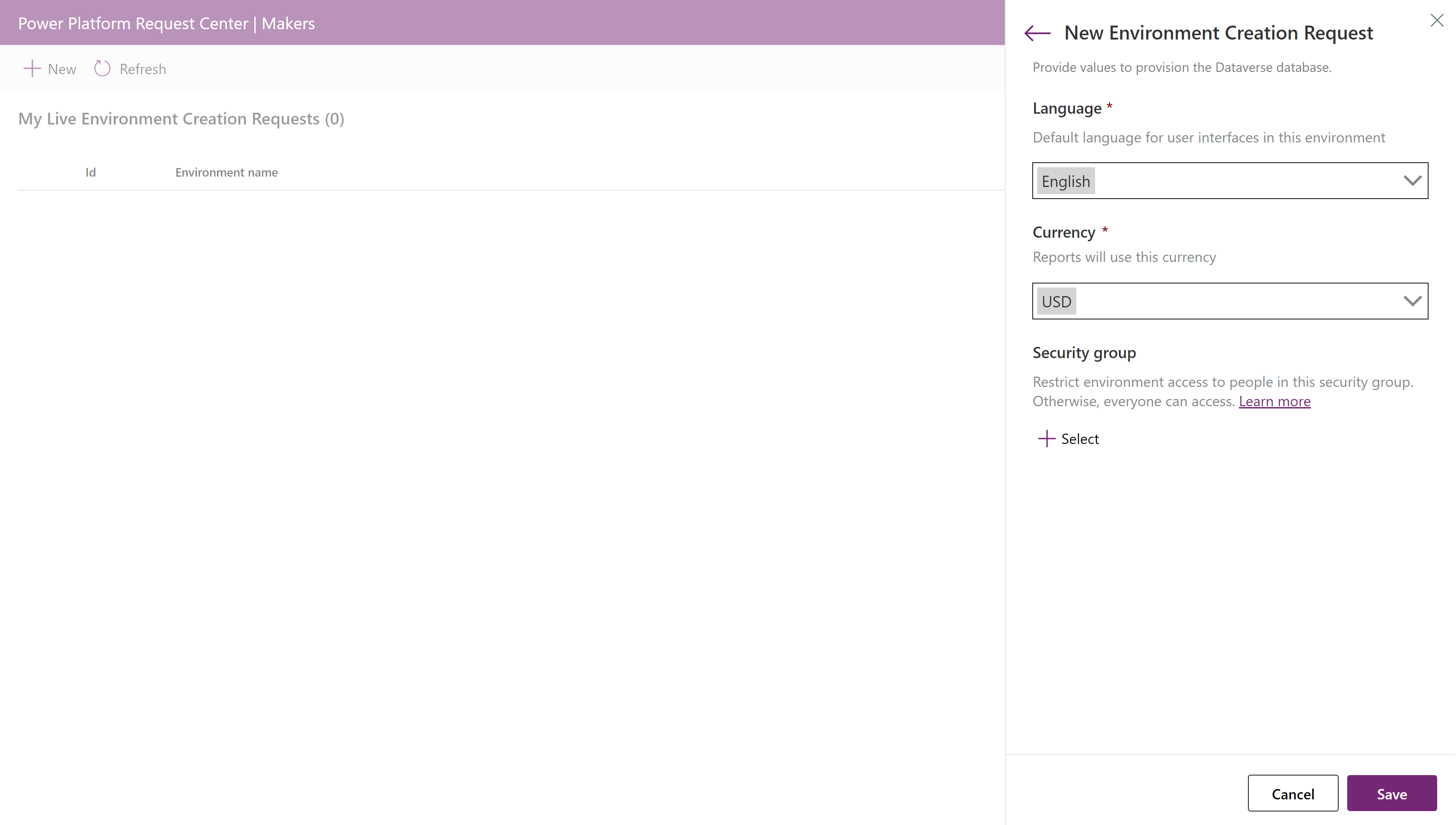
Envíe el formulario cuando haya terminado haciendo clic en el botón Guardar.
?? Se enviará un correo electrónico para notificar a los administradores del Kit de inicio de CoE que revisen la nueva solicitud.
Vea cualquiera de sus solicitudes enviadas en la aplicación de lienzo.
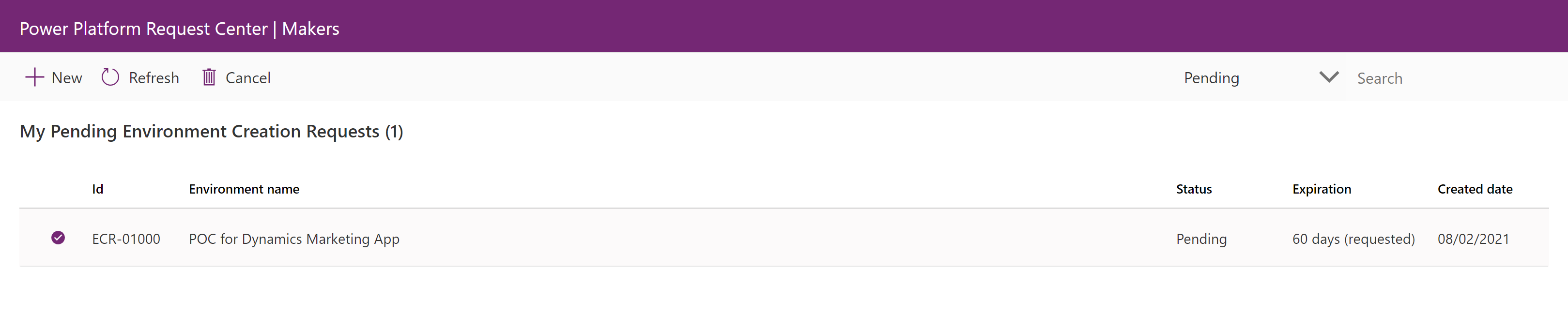
Administrador: aprobar o denegar una solicitud de entorno
Como administrador, puede ver y clasificar las solicitudes para nuevos entornos.
Abra la aplicación de lienzo Administrador - Solicitud de entorno.
Vea las solicitudes de creación de entornos pendientes en la pantalla de inicio.
Nota
De forma predeterminada, las solicitudes pendientes se muestran primero. Cambie el filtro de estado de solicitud usando el menú desplegable en el lado derecho de la cinta.
Seleccione una solicitud en la tabla para ver más detalles.
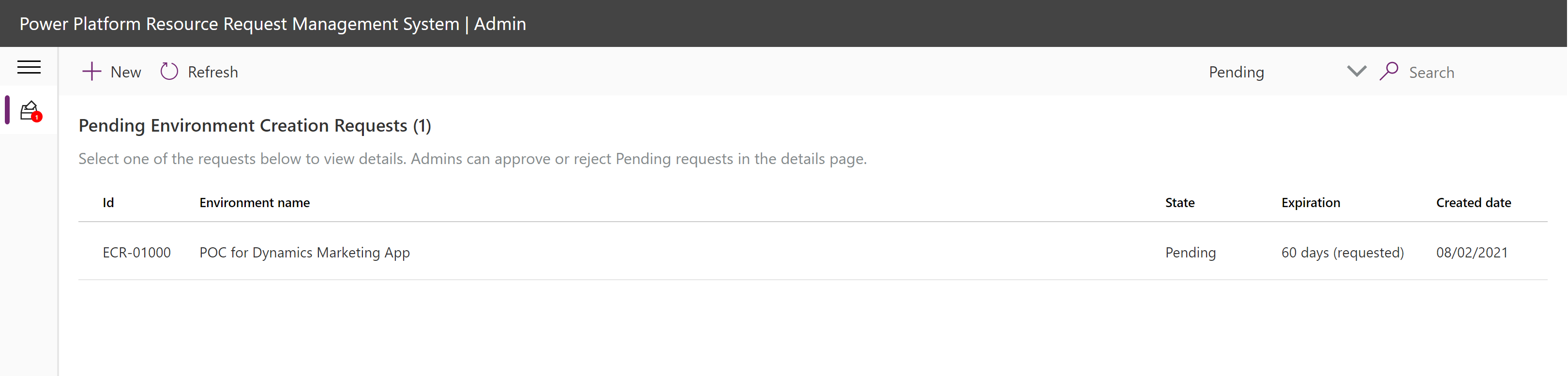
Lea los detalles solicitados para el nuevo entorno:
Información del entorno, justificación.
Administradores solicitados.
Vea el grupo de seguridad solicitado o agregue uno si no se seleccionó ninguno.
Conectores.
Políticas impactantes.
Agregue comentarios sobre la decisión en el panel Notas.
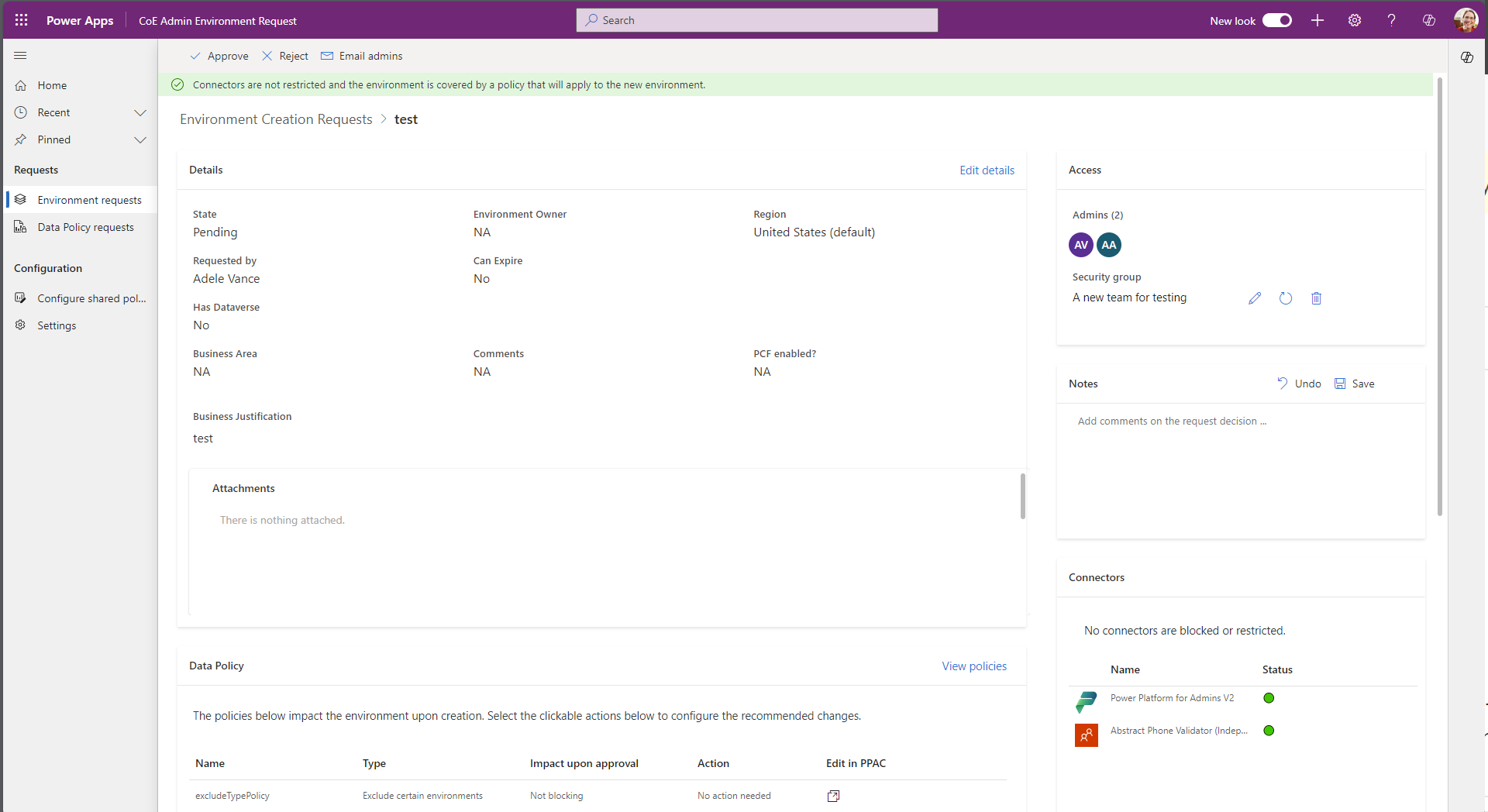
Nota
Un banner en la parte superior de la página indica cómo se verá afectado el nuevo entorno en función de las políticas existentes en el inquilino. El análisis de impacto cambiará cuando se modifiquen las políticas.
Modifique las políticas de prevención de pérdida de datos en la tabla Políticas afectadas haciendo clic en las acciones sugeridas (si hay alguna disponible).
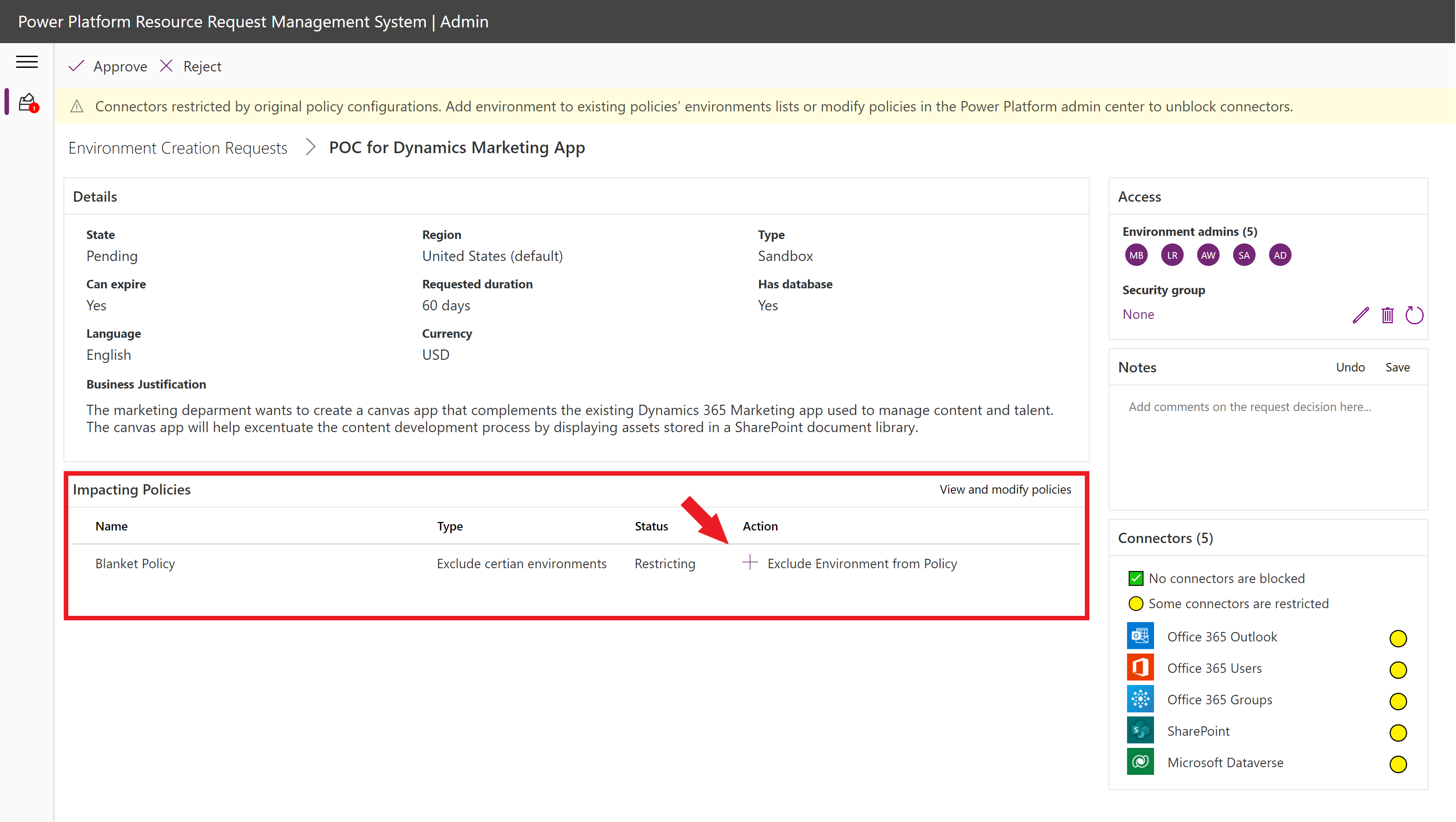
Advertencia
Solo se pueden agregar ciertos tipos de políticas (entornos de nivel de organización que no son políticas del tipo "Todos los entornos").
Seleccione "Ver y modificar directivas" para ver todas las directivas y su impacto en los conectores solicitados. Puede agregar o eliminar directivas a la lista de modificaciones que se cambiarán una vez que se aprueben seleccionando una política y eligiendo las acciones que aparecen en la cinta.
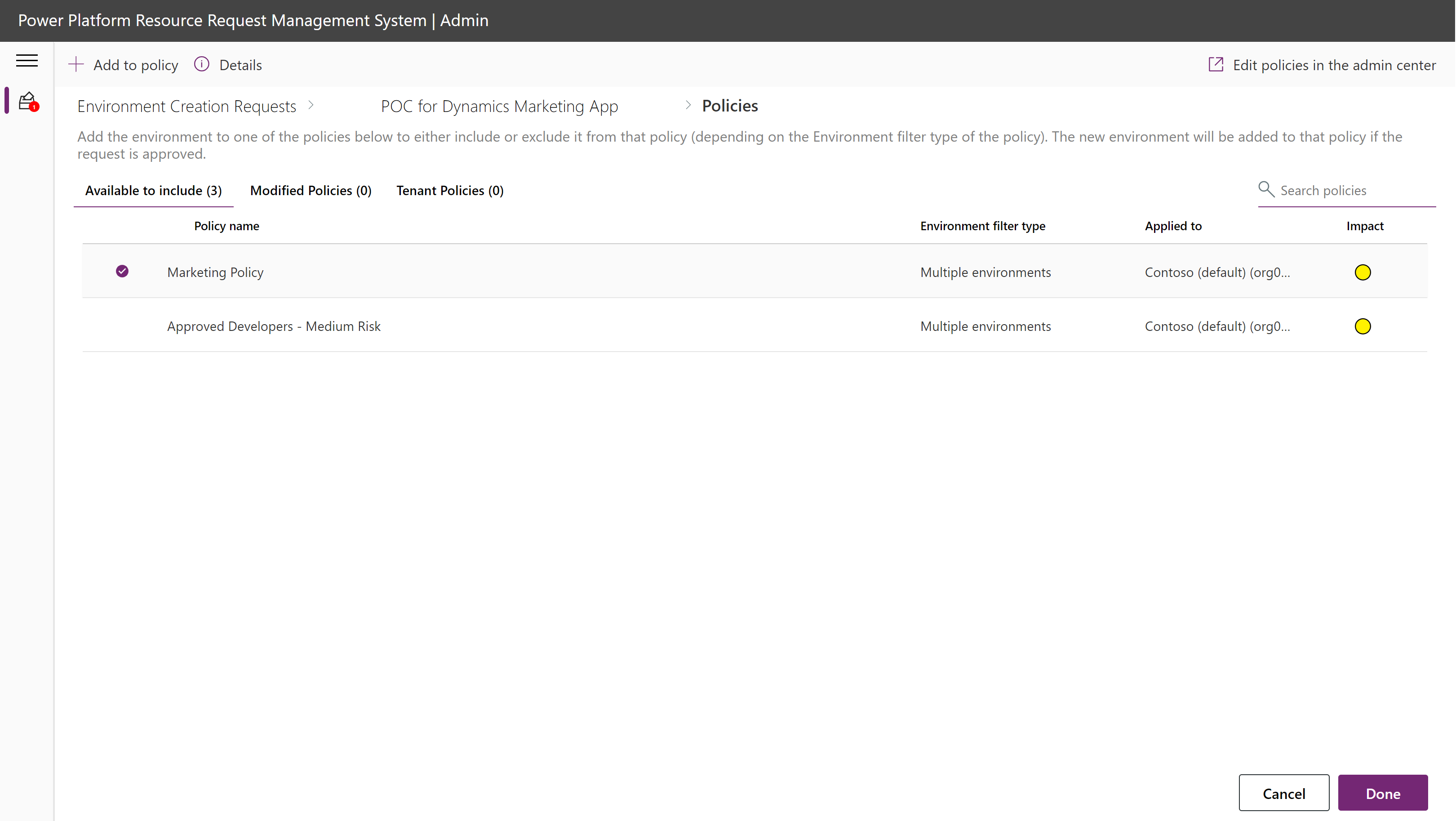
Seleccione una directiva y haga clic en la acción Detalles en la cinta para ver el impacto en los conectores.
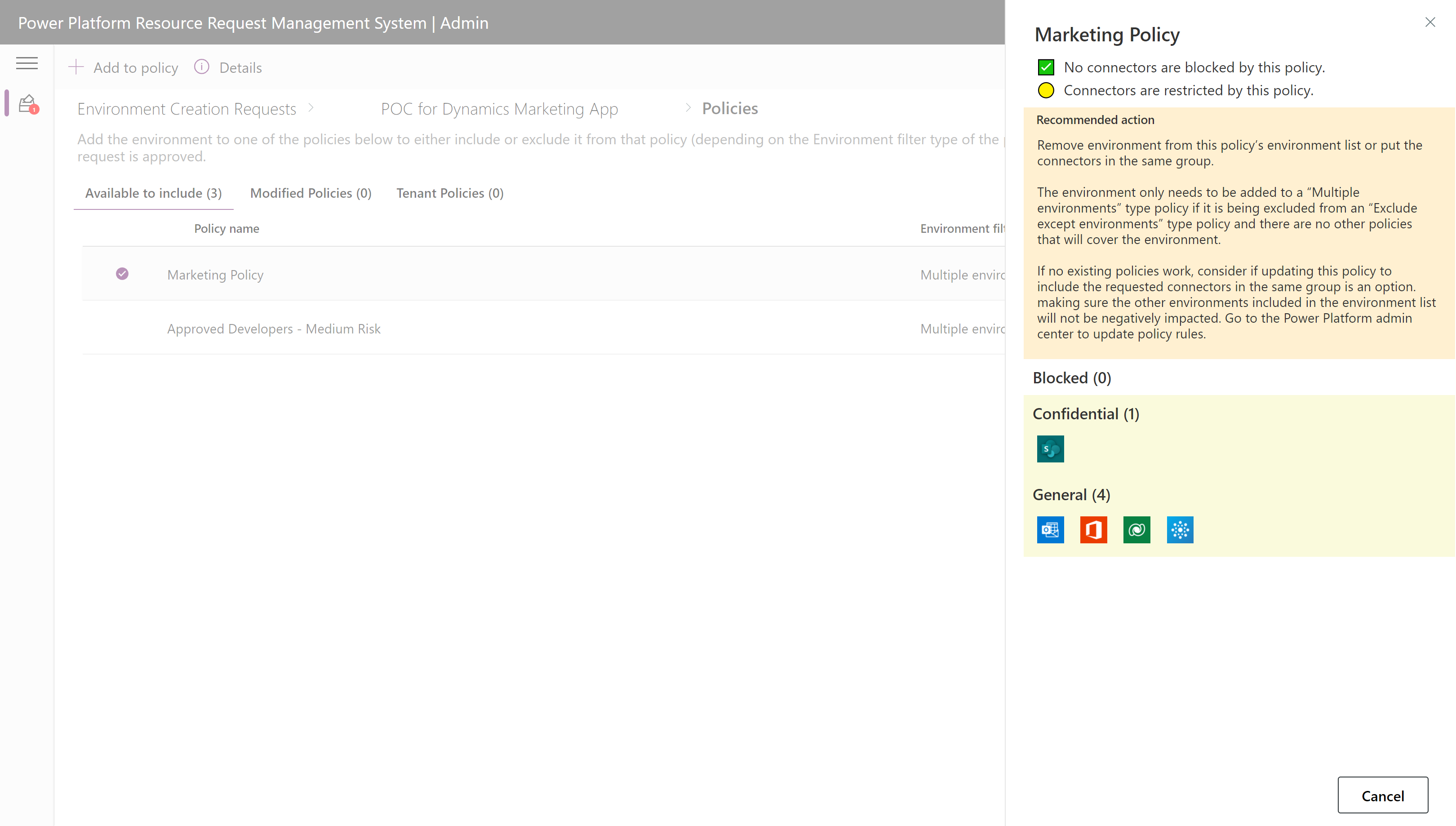
Apruebe o rechace la solicitud en la cinta superior izquierda.
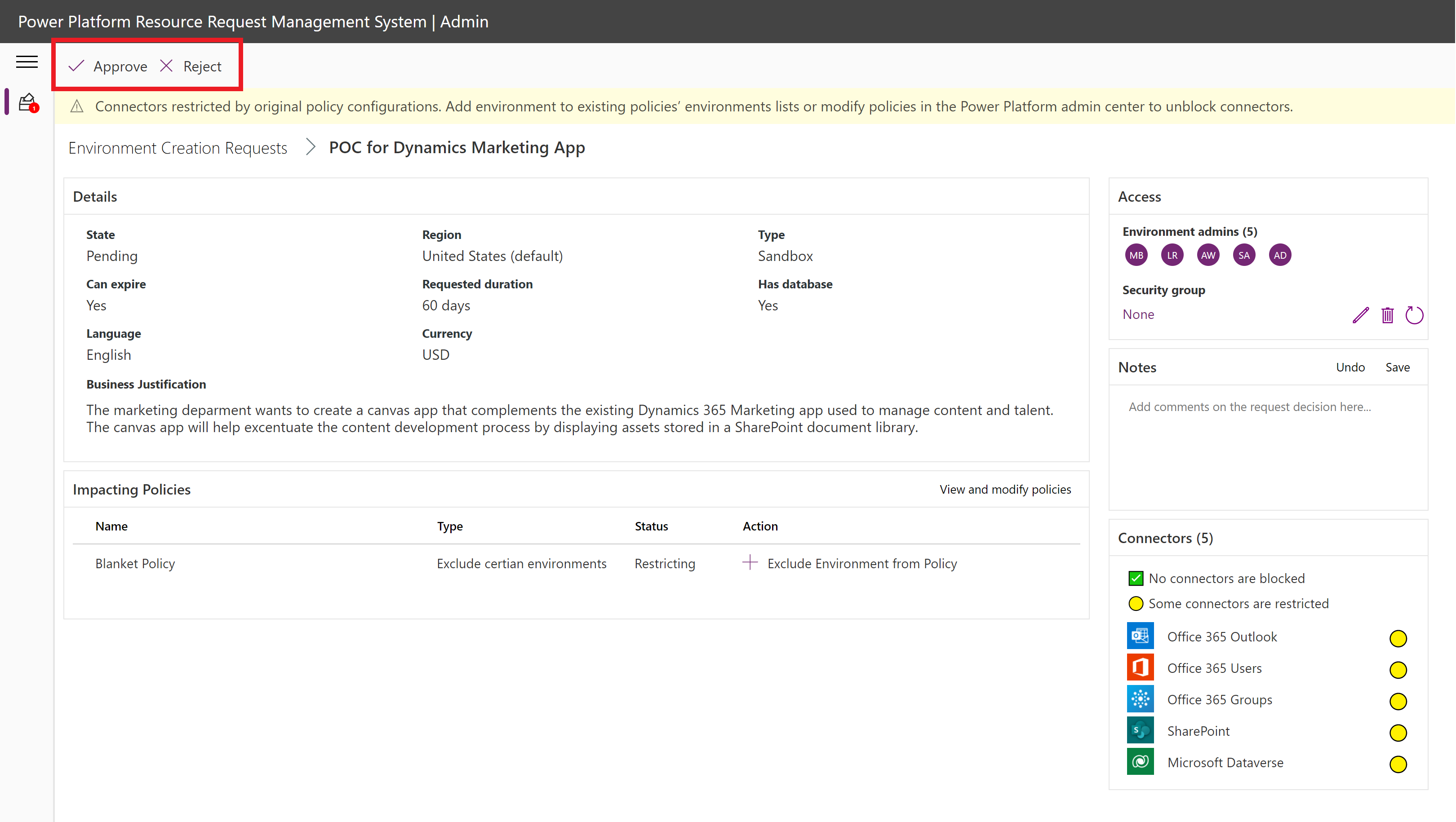
Ruta aprobada
Una vez aprobada la solicitud, se creará el entorno con las configuraciones solicitadas. Los usuarios tienen acceso de administrador del entorno.
⏳ Expiración
Si el entorno tiene una fecha de caducidad, se eliminará automáticamente después de la duración indicada. Los correos electrónicos de advertencia se envían semanalmente a los administradores para recordarles que deben guardar trabajo en el control de fuente u otras ubicaciones fuera del entorno.
Si no se establece la caducidad, el entorno nunca se limpiará automáticamente. El entorno debe eliminarse manualmente en el centro de administración Power Platform.
Lógica de recomendación DLP
La aplicación de administración utiliza la siguiente lógica para brindar orientación sobre cómo configurar las políticas de DLP para permitir los conectores solicitados.
Matriz de decisiones: banner de advertencia
Este es el banner que se muestra en la aplicación de administración cuando se visualiza la página de detalles de la solicitud.
| Condición | No se aplican directivas al entorno | Las directivas existentes se aplican al entorno sin incluirlo en la lista de entorno de ninguna directiva | El entorno se agregará a las directivas tras su aprobación |
|---|---|---|---|
| Desbloqueado | Los conectores ?? no están bloqueados ni restringidos, pero ninguna directiva protegerá el entorno. Agregue entorno a al menos una directiva para evitar la pérdida de datos. | Los conectores ?? no están bloqueados ni restringidos y el entorno está cubierto por al menos una directiva existente. | Los conectores ?? no están bloqueados y el entorno se agregará a las directivas seleccionadas cuando se apruebe la solicitud. |
| Bloqueado | -- | ⛔ Conectores bloqueados por configuraciones de directivas originales. Agregue un entorno a las listas de entornos de directivas existentes o modifique las políticas en el centro de administración Power Platform para desbloquear conectores. | ⛔ Conectores bloqueados por configuraciones de directivas actuales. Agregue un entorno a directivas diferentes o modifique las políticas en el centro de administración Power Platform para desbloquear conectores. |
| Restringido | -- | Conectores ?? restringidos por configuraciones de directivas originales. Agregue un entorno a las listas de entornos de directivas existentes o modifique las políticas en el centro de administración Power Platform para desbloquear conectores. | Conectores ?? restringidos por configuraciones de directivas actual. Agregue un entorno a directivas diferentes o modifique las políticas en el centro de administración Power Platform para desbloquear conectores. |
Matriz de decisiones: acciones recomendadas a nivel de políticas
Matriz de acción recomendada basada en la directiva y los conectores solicitados. Las columnas horizontales muestran cada tipo de política y las filas verticales de la matriz muestran el impacto que tiene la directiva en los conectores solicitados según sus reglas.
| Impacto | Todos los entornos | Excluir ciertos entornos | Incluir varios entornos |
|---|---|---|---|
| No bloqueado o restringido | No es necesaria ninguna acción. Esta directiva no bloquea los conectores solicitados. Este tipo de directiva cubrirá este nuevo entorno una vez creado, por lo que no es necesario realizar ninguna acción. |
Agregue la directiva si el nuevo entorno no lo cubre. Si está cubierto, no es necesario realizar ninguna acción. | Los conectores solicitados no serían bloqueados por esta directiva si se agregan a su lista de entornos. Agregue a la lista de esta directiva si este entorno se agregará a otra lista de directivas "Excluir ciertos entornos" que está afectando a los conectores solicitados. |
| Bloqueado | Desbloquee los conectores permitidos en la definición de la directiva en el Centro de administración Power Platform. ⚠PRECAUCIÓN: cambiar las directivas que afectan a "Todos los entornos" puede afectar potencialmente a cualquier aplicación de lienzo y flujo de nube en el inquilino. Confirme el impacto en la herramienta DLP Editor. Si las reglas del conector de esta directiva no se pueden cambiar, puede hacer una excepción para este nuevo entorno cambiando esta directiva a una de tipo "Excluir ciertos entornos" en el Centro de administración de Power Platform. Busque o cree una directiva de tipo "Múltiples entornos" que permita a los conectores solicitados agregar el entorno. Vuelva a este registro de la aplicación de administración de solicitud de entorno y agréguelo a la lista de entornos de ambas directivas. |
Agregue a esta directiva o desbloquee los conectores bloqueados. Si no hay otras directivas que cubran el entorno, agréguelo a otra directiva de "entornos múltiples" existente o nueva que no bloqueará los conectores solicitados. |
No agregue el nuevo entorno a esta directiva. El entorno solo debe agregarse a una política de tipo "Varios entornos" si no está cubierto por otras directivas. Por ejemplo, si no hay "Directivas de todos los entornos" y el entorno se excluye de todas las directivas de tipo "Excluir excepto entornos", ninguna directiva cubre el entorno. Si no hay mejores directivas para agregar este entorno, considere actualizar los grupos de conectores de esta directiva o cree una nueva en el Centro de administración Power Platform. |
| Restringido | Coloque los conectores restringidos en el mismo grupo en la definición de la directiva en el Centro de administración Power Platform. ⚠PRECAUCIÓN: cambiar el tipo de directivas "Todos los entornos" puede afectar potencialmente a cualquier aplicación de lienzo y flujo de nube en el inquilino. Si las reglas del conector de esta directiva no se pueden cambiar, puede hacer una excepción para este nuevo entorno cambiando esta directiva a una de tipo "Excluir ciertos entornos" en el Centro de administración de Power Platform. Busque o cree una directiva de tipo "Múltiples entornos" que tiene los conectores solicitados en el mismo grupo. Vuelva a este registro de la aplicación de administración de solicitud de creación de entorno y agréguelo a la lista de entornos de ambas directivas. |
Agregue el entorno a la lista de excepciones de esta directiva. Si esto se agrega a la lista de excepciones y no hay otras directivas que cubran el entorno, agréguelo a otra directiva de "Múltiples entornos" que no restringirá los conectores solicitados aceptables o cree otra directiva para cubrir los requisitos de seguridad más críticos. Considere si los conectores solicitados aceptables pueden no estar restringidos actualizando esta directiva en el centro de administración Power Platform. Precaución: asegúrese de que otros entornos excluidos de esta directiva no se vean afectados negativamente por este cambio. |
No agregue el nuevo entorno a esta directiva. El entorno solo debe agregarse a una directiva de tipo "Varios entornos" si se excluye de una directiva de tipo "Excluir excepto entornos" y no hay otras directivas que cubran el entorno. Si ninguna directiva existente funciona, considere si actualizar esta directiva para incluir los conectores solicitados en el mismo grupo es una opción. Asegurándose de que los otros entornos incluidos en la lista de entornos no se verán afectados negativamente. Vaya al centro de administración Power Platform para actualizar las reglas de la directiva. |
Desarrollador: solicitar un cambio de directiva de DLP
Los creadores pueden usar el sistema de solicitud de cambio de directiva de DLP para modificar la directiva de DLP aplicada a los entornos en los que son Administrador. Si se aprueba, habilitará los conectores que necesita en los entornos en los que trabaja.
- Abra la aplicación Maker – Solicitud de entorno.
- Vaya a la página Solicitudes de cambio de directiva de datos usando la navegación izquierda.
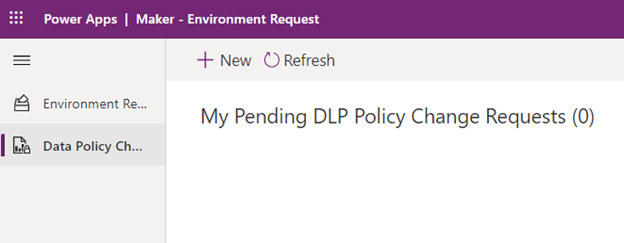
- Seleccione + Nuevo
- En el campo "Acción solicitada", elija la opción "Aplicar directiva al entorno".
- En el campo "Directiva", seleccione la directiva deseada.
- Confirme si los conectores requeridos por su entorno están en la directiva haciendo clic en el icono de información junto al encabezado del campo.

- Confirme si los conectores requeridos por su entorno están en la directiva haciendo clic en el icono de información junto al encabezado del campo.
- Elegir el entorno al que se aplicará esta directiva. Solo estará en entornos seleccionados de los que sea un Administrador.
- Si no ve ningún entorno en el menú desplegable, entonces no tiene un rol de entorno Administrador para ningún entorno.
- Especifique una razón para la solicitud. Por ejemplo, ayuda a especificar los detalles de su proyecto y los conectores que necesita.
- Seleccione Guardar para completar la solicitud.
- Si el Administrador aprueba la solicitud, la directiva se aplicará al entorno.
Administrador: Aprobar o denegar una solicitud de cambio de directiva de DLP
Importante
Si se aprueba una solicitud de cambio de directiva DLP en este sistema, actualizará el estado a Aprobado, que desencadenará un flujo que aplicará automáticamente la directiva seleccionada al entorno indicado. También eliminará el entorno de todas las demás directivas que tengan un ámbito de entorno "incluido" y agregará el entorno a todas las directivas con un ámbito de entorno "excluido". Antes de usar las herramientas de solicitud de directivas de DLP, asegúrese de que este proceso se ajuste a su configuración.
Configurar directivas compartidas
Configure directivas de datos en el Centro de administración de Power Platform.
Nota
Siga nuestras prácticas recomendadas para crear una estrategia DLP.
Conjunto de ejemplo de directivas DLP compartidas que pueden abordar diferentes niveles de grupos:
- Productividad (Se aplica a todos los entornos excepto): esta directiva está destinada a cubrir el entorno Predeterminado, los entornos de prueba y todos los demás entornos que no están cubiertos por los demás entornos. Tiene las reglas más restrictivas.
- Usuario avanzado (Aplicar a múltiples entornos): disponible para entornos individuales con reglas ligeramente menos restrictivas que Productividad.
- Desarrollador profesional (Aplicar a múltiples entornos): disponible para entornos individuales con acceso a la mayoría de los conectores en comparación con usuario avanzado y está destinado a usuarios que están bien capacitados y aceptan las directivas de seguridad de datos de la empresa que deben definirse con un reconocimiento de responsabilidad por el uso.
Sincronizar directivas compartidas
Dado que los creadores no pueden ver todas las directivas de datos, el sistema de solicitud facilita mostrar esa información a los creadores a través de Dataverse. El sistema sincroniza las directivas indicadas desde el servicio Power Platform a una tabla Dataverse y los creadores pueden ver las directivas que un administrador les permite ver. Luego, los creadores pueden solicitar aplicar esas directivas compartidas a sus entornos.
Para hacer visible una Directiva de DLP compartida a los creadores, la directiva debe crearse como un registro en Dataverse.
- Abra la aplicación Administrador – Solicitud de entorno.
- Vaya a la página Directivas de datos en la navegación izquierda.
- Seleccione la directiva que desea hacer visible para los creadores, luego seleccione la opción Hacer visible en la cinta
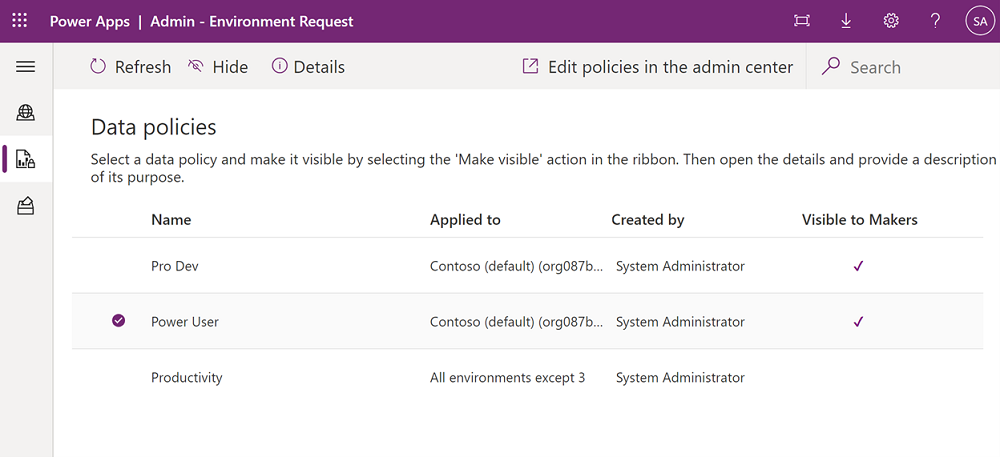
Comparte la aplicación y las instrucciones con los creadores
- Otorgue a sus creadores acceso a la aplicación de lienzo Maker – Solicitud de entorno y asígneles el rol de seguridad Power Platform Creador SR. Use un grupo de Microsoft Entra para facilitar la tarea.
- Proporcionar a los usuarios instrucciones sobre cómo utilizar el sistema de solicitudes.
Aprobar o rechazar solicitudes
Una vez que los usuarios tienen acceso y comienzan a realizar solicitudes, los administradores pueden ver esas solicitudes en la aplicación de lienzo Administrador: Solicitud de entorno.
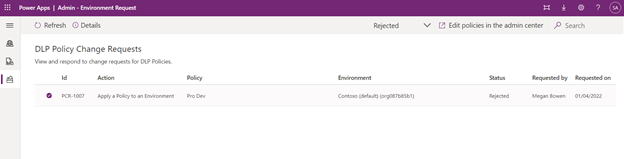
Para ver y responder a las solicitudes de cambio de directiva de DLP:
- Abra la aplicación Administrador – Solicitud de entorno.
- Vaya a la página Solicitudes de cambio de directiva usando la navegación izquierda.
- Ver la lista de solicitudes. Puede filtrar la solicitud por estado usando el filtro de estado en el lado derecho de la cinta.
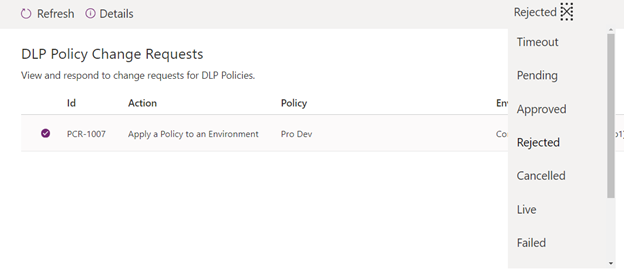
- Para ver la solicitud con más detalle, seleccione una de las solicitudes y haga clic en la acción Detalles en la cinta.
- Para aprobar o rechazar una solicitud, filtre el estado a "Pendiente" y seleccione una de las solicitudes. Solo las solicitudes con estado pendiente se pueden responder en la aplicación.
- Una vez que se selecciona una solicitud, puede optar por "aprobar" o "rechazar" la solicitud mediante las acciones de la cinta.
- Si se aprueba una solicitud, actualizará el estado a "Aprobado", que desencadenará un flujo que aplicará automáticamente la directiva seleccionada al entorno indicado. También eliminará el entorno de todas las demás directivas que tengan un ámbito de entorno "incluido" y agregará el entorno a todas las directivas con un ámbito de entorno "excluido". Asegúrese de que este comportamiento se ajuste a los requisitos de seguridad de su empresa antes de continuar. Una vez que se completa la automatización, el estado de la solicitud se establece en "Completado" y el registro se desactiva.
- Si la solicitud es rechazada, el estado de la solicitud se establece en "Rechazada" y el registro se desactiva.